
Microsoft PowerPoint 2013 har fået et helt nyt udseende: det er renere og gjort klar til brug på tabletter og telefoner, så du kan stryge og trykke dig gennem præsentationer. Præsentationsvisning tilpasses automatisk til din projektors opsætning, og du endda bruge den på én enkelt skærm. Temaerne findes nu i flere varianter, hvilket gør det mere enkelt for dig at skyde dig ind på det udseende, du ønsker. Og når du arbejder sammen med andre, kan du tilføje kommentarer for at stille spørgsmål og få feedback.
Hvis du vil have mere at vide om Office 2013, skal du læse Nyheder i Office 2013.
Tip!:
-
Hvis du vil vide mere om nyhederne i PowerPoint 2013, skal du se kurset Skift til PowerPoint 2013.
-
Hvis du vil have mere at vide om, hvordan du hurtigt kommer i gang med at lave en grundlæggende PowerPoint-præsentation, skal du læse Grundlæggende opgaver ved oprettelse af en PowerPoint 2013-præsentation.
Flere valgmuligheder for at komme i gang
I stedet for at starte med en tom præsentation får du i PowerPoint 2013 adskillige måder, hvorpå du kan lave din næste præsentation vha. en skabelon, et tema, en af de senest åbnede præsentationer, en lidt ældre præsentation eller en helt tom en.
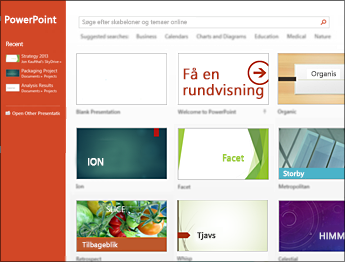
Nye, forbedrede præsentationsværktøjer
Problemfri Præsentationsvisning
Med Præsentationsvisning kan du se dine noter på skærmen, mens dine tilhørere kun kan se sliden. I tidligere versioner var det svært at finde ud af, hvem der kunne se hvad og på hvilken skærm. Den forbedrede Præsentationsvisning eliminerer dette problem og gør det nemmere at arbejde med.
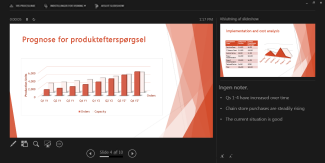
-
Brug Præsentationsvisning på én skærm Det er ikke længere nødvendigt med flere skærme for at bruge Præsentationsvisning. Nu kan du øve dig i Præsentationsvisning uden at skulle tilslutte flere enheder.
-
Zoom ind på en slide Klik på forstørrelsesglasset for at zoome ind på tabeller, diagrammer eller noget andet, du vil fremhæve for dit publikum.
-
Hop til en slide Brug Slidenavigatør til at finde frem til andre slides i præsentationen.
-
Automatisk konfiguration PowerPoint registrerer automatisk din computers konfiguration og vælger den rette skærm til Præsentationsvisning.
Læs mere: brug af præsentationsvisning til at levere dit slideshow
Widescreenvenlig
Meget af verdensomspændende tv'er og video er blevet i widescreen-og HD-format, og det har PowerPoint. Der er 16:9-layout og nye temaer, som er beregnet til at udnytte fordelene ved widescreen.
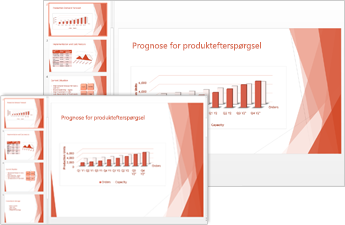
Få mere at vide: Ændre slidestørrelsen til standard eller widescreen
Starte et onlinemøde i PowerPoint
Nu har du adskillige metoder til at dele en PowerPoint-præsentation over internettet. Du kan sende et link til slidene eller starte et egentligt møde i Lync, hvor dine slides vises med lyd og chatfunktion. Dit publikum kan deltage fra en hvilken som helst enhed med Lync eller præsentationstjenesten til Office, uanset hvor de befinder sig.
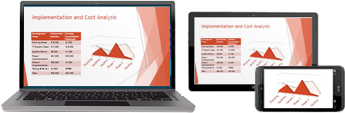
Læs mere:
Bedre designværktøjer
Temavariationer
Der findes nu en række varianter af hvert tema, f.eks. forskellige farvepaletter og skrifttypefamilier. Og så indeholder PowerPoint 2013 nye widescreentemaer samt temaer i standardformat.
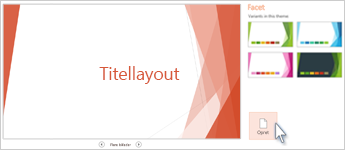
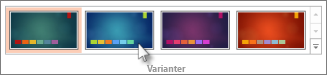
Opstille objekter lige og med ens mellemrum
Ikke flere eyeballing-objekter på dine slides for at se, om de er justeret. Der vises automatisk smarte hjælpelinjer, når dine objekter, f. eks billeder, figurer og mere, er tæt på, og de fortæller dig også, at objekter er jævnt fordelt.
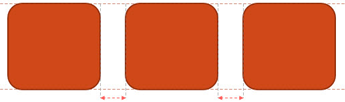
Læs mere: arbejde med gitterlinjer og bruge fastgørelse til gitter i PowerPoint
Forbedring af bevægelsessti
Når du nu opretter en bevægelsessti, viser PowerPoint dig, hvor objektet ender henne. Det oprindelige objekt forbliver, hvor det er, og et “spøgelsesbillede” bevæger sig langs stien til slutpunktet.
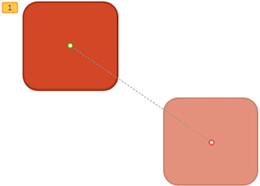
Læs mere: Angive starttidspunktet og hastigheden for en animationseffekt
Flette almindelige figurer
Markér to eller flere almindelige figurer på din slide, og kombiner dem for at oprette nye figurer og ikoner.
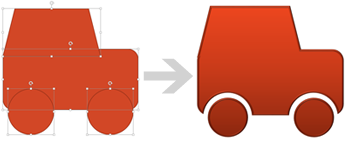
Læs mere: Kombinere figurer for at oprette en brugerdefineret figur
Forbedret understøttelse af video og lyd
PowerPoint understøtter nu flere multimedieformater, f. eks.. MP4 og. mov med H. 264-video og AAC-lyd (Advanced audio kodning) og mere high definition-indhold. PowerPoint 2013 indeholder flere indbyggede codecs, så du behøver ikke at installere dem, for at visse filformater kan fungere.
Brug funktionen Afspilning i baggrunden til at afspille musik, mens slideshowet vises.
Læs mere:
Ny pipette til farvetilpasning
Du kan bruge en bestemt farve fra et objekt på skærmen og bruge den i en hvilken som helst anden figur. Pipetten laver tilpasningsarbejdet for dig.
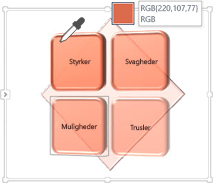
Læs mere: Brug af pipetten til at tilpasse farver på din slide
PowerPoint på enheder med touchskærm
Nu er det muligt at interagere med PowerPoint på en næsten hvilken som helst enhed, herunder en Windows 8-pc. Ved hjælp af typiske touchbevægelser kan du stryge, trykke, rulle, zoome og panorere gennem dine slides og virkelig fornemme præsentationen.
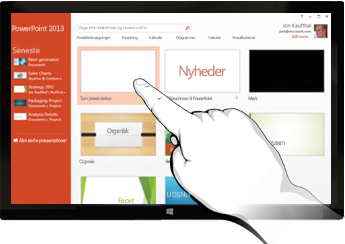
Dele og gemme
Dele og gemme dine Office-filer i skyen
Skyen fungerer som fillager. Du har adgang til det når som helst, når du er online. Nu er det nemt at gemme dine Office-filer på dit eget OneDrive eller på organisationens websted. Derfra har du adgang til og kan dele dine PowerPoint-præsentationer og andre Office-filer. Du kan endda samarbejde med dine kollegaer på den samme fil samtidig.
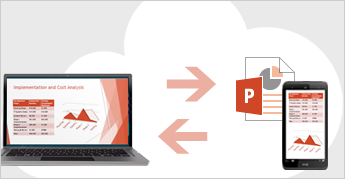
Kommentarer
Nu kan du give feedback i PowerPoint med den nye rude Kommentarer. Og du kan vælge at vise eller skjule kommentarer og ændringer.
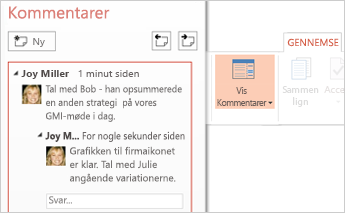
Læs mere: Tilføj, rediger eller slet kommentarer i en præsentation
Arbejde sammen på den samme præsentation
Du og dine kolleger kan arbejde sammen på den samme præsentation enten med onlineversionen eller den lokale version af PowerPoint på computeren, og I kan med det samme se hinandens ændringer.










